
Информатика_к экзамену
.pdfвырез закрыт. 3.5” дискета наоборот - если отверстие защиты открыто. В настоящее время практически только используются 3.5” дискеты высокой плотности.
Для дискет используются следующие обозначения:
-SS single side - односторонний диск (одна рабочая поверхность).
-DS double side - двусторонний диск.
-SD single density - одинарная плотность.
-DD double density - двойная плотность.
-HD high density - высокая плотность.
Во избежание потери данных или повреждения носителя недопустимо: хранение дискет в местах подверженных воздействию магнитных полей, влаги, сильных механических воздействий, обильного количества пыли, резких температурных перепадов. Необходимо осторожно вставлять и извлекать дискету из дисковода только после того, как индикатор обращения к диску погаснет. В зависимости от интенсивности использования дискеты, ее необходимо проверять на предмет целостности и правильности логической и физической структуры при помощи специального программного обеспечения с различной частотой, но не реже одного раза в два месяца. Также, необходимо производить чистку головок чтения/записи дисковода при помощи специальной чистящей дискеты и очистителя. Срок службы носителя зависит не только от способа его эксплуатации, но и от его исходного качества. Дискеты высокого качества известных крупных производителей способны форматироваться на максимальные объемы и выдерживают при эксплуатации до 70 млн. проходов головки чтения/записи по дорожке, что, практически, означает срок интенсивной эксплуатации до 20 лет. Дискеты безымянных производителей и просто плохого качества, как правило, подвержены таким вредным процессам как высыпанию частичек магнитного покрытия и размагничиваемости. Не следует экономить на носителях информации, если она вам дорога. На практике, нужно стараться использовать только высококачественные дискеты известных производителей
Это самый старый и морально устаревший носитель информации. На обычную дискету помещается объем информации, равный 1,44 Мб. Этого достаточно, чтобы перенести курсовую работу или какие-либо документы на другой компьютер.
Следует учесть, что дискеты имеют очень низкую надежность. Нередки случаи, когда записанная на них информация просто не читается. По этим причинам не рекомендуется использовать дискеты для хранения и переноса каких-либо ценных файлов.
Современные компьютеры уже вместо дисковода комплектуются устройством для чтения карт памяти. Тем не менее во многих бюджетных организациях установлено устаревшее оборудование, и часто дискета бывает единственно возможным средством для переноса информации.
4)Zip-накопители
Zip-накопители, разработанные компанией Iomega, появились в 1994 году и планировались как замена обычным дискетам. Этот носитель имел емкость 100 Мб, что по тем временам было весьма много. К сожалению, носители и устройства для чтения были дорогими и вытеснить обычные дискеты не смогли. Позже появились флэш-накопители, которые совсем «выжили»
Iomega Zip с рынка
3.Оптические накопители
В эту группу входят так называемые диски — носители CD-R и CD-RW (емкость 700 Мб), DVD-
R (емкость 4,7 Гб-9 Гб), DVD-RW (емкость 4,7 Гб). Оптические носители — достаточно надежное и удобное средство для переноса и хранения файлов. У них сравнительно большой объем и высокая скорость чтения-записи.
Сами устройства для чтения информации есть практически в каждом компьютере. Для чтения CD- R и CD-RW — это CD-ROM, а для DVD-R и DVD-RW — это DVD-ROM. Обратите внимание, что CDROM, которые установлены на старых компьютерах, не читают DVD-диски.
Приставка -R в названии носителя говорит о том, что диск может быть записан только один раз. Приставка -RW означает, что носитель перезаписываемый.
Большой недостаток оптических носителей в том, что информация на них записывается сессиями. То есть в программе для записи дисков вы указываете, какие файлы нужно перенести на носитель, а потом запускаете сессию записи. Это значит, что редактировать файл на оптическом носителе не получится.
Тем не менее оптические носители весьма удобны и сравнительно дешевы. С их помощью можно не только записывать информацию, которую следует перенести куда-либо оперативно, но и выполнять резервное копирование.
3.1 CD – диски
Музыкальные оптические компакт-диски пришли к нам в 1982 году - примерно в то же время, когда появились первые персональные компьютеры фирмы IBM. Эти устройства явились результатом плодотворного сотрудничества двух гигантов электронной промышленности - японской фирмы
Sony и голландской Philips.
Компакт-диски (CD-ROM), изначально разработанные для любителей высококачественного звучания, прочно обосновались теперь на рынке компьютерных устройств. Благодаря своим малым размерам, большой емкости, надежности и долговечности они с успехом применяются в качестве устройств внешней памяти. Попутно отметим, что наличие привода CD-ROM на вашем компьютере позволяет не только использовать диски с программами, но и слушать музыку.
Исполнительный директор фирмы Sony Акио Морита (кстати, именно он является автором плеера Walkman) решил, что компакт-диски должны отвечать запросам исключительно любителей классической музыки не более и не менее. После того как группа разработчиков провела опрос, выяснилось, что самым популярным классическим произведением в Японии в те времена была 9-я симфония Бетховена, которая длилась 72,73 минуты. Видимо, если бы японцы больше любили короткие симфонии Гайдна или оперы Вагнера (исполняемые по два вечера), развитие компактдисков могло пойти совсем по другому пути. Но факт остается фактом, поэтому было решено, что компакт-диск должен быть рассчитан всего на 74 минуты звучания, а точнее на 74 минуты и 33 секунды. Так родился стандарт, известный как "Красная Книга" (Red Book). Не все любители музыки могли согласиться с выбранной длительностью звучания, но, по сравнению с 45 минутами, предоставляемыми виниловыми пластинками, и их недолговечностью это было существенным шагом вперед. Когда 74 минуты пересчитали в байты, то получилось как раз 640 Мбайт.
Достоинства CD-ROM:
- При малых физических размерах CD-ROM обладают высокой информационной ёмкостью , что позволяет использовать их в справочных системах и в учебных комплексах с богатым иллюстративным материалом; один CD, имея размеры примерно дискеты, по информационному объёму равен почти 500 таким дискетам
· Считывание информации с CD происходит с высокой скоростью , сравнимой со скоростью работы винчестера;
·CD просты и удобны в работе, практически не изнашиваются;
·На CD-ROM невозможно случайно стереть информацию ;
·Стоимость хранения данных (в расчете на 1 Мбайт) низкая
3.2 Диски Photo CD
Одним из типов CD-ROM с возможностью дозаписи информации являются так называемые Photo CD. Единовременная запись информации на диск называется сессией (session). Соответственно многократная запись называется мультисессией (multisession). Необходимо учитывать, что каждая сессия требует своего оглавления, поэтому чем большее количество сессий используется, тем меньшее количество информации на диске. В настоящее время уже появились дисководы, обрабатывающие мультисессии и позволяющие проигрывать диски Photo CD.
Фирма Kodak разработала устройства типа Photo CD, позволяющие хранить снимки, сделанные на 35-миллиметровой пленке в количестве до 100 кадров. Идея состоит в том, чтобы потребитель мог сканировать снимки, полученные при помощи оборудования фирмы Kodak, а в последствии воспроизводить на любом дисководе. Реально на диске могут храниться пять различных версий одного и того же слайда при разном разрешении 24битной палитры.
С помощью сжатия (без потери разрешающей способности) данные пяти изображений могут быть упакованы в файл размером 6 Мбайт. Таким образом на компакт-диске емкостью 600 Мбайт может храниться до 100 фотоснимков.
Основная идея дальнейшего повышения скорости работы дисководов CD-ROM связана с использованием двух лазерных лучей. Это может сделать данные устройства значительно дороже, поэтому некоторые производители считают целесообразным усовершенствовать технологию производства приводов CD-ROM и выпуск в ближайшее время относительно дешевых моделей с высокой скоростью при использовании одного считывающего луча. Наличие дисков с высокой плотностью записи в сочетании с имеющимися технологиями дисководов дает возможность встраивать мультимедиа данные в любые приложения.
3.3 DVD – диски
DVD-стандарт был реализован с учетом накопленного опыта по производству и распространению компакт-дисков и CD-устройств, требований и рекомендаций производителей компьютерной и киноиндустрии, а также предварительных разработок различных компаний.
Достоинства DVD:
•большая емкость и возможность ее дальнейшего наращивания;
•обратная совместимость с существующими CD;
•совместимость с будущими записываемыми DVD-дисками;
•единая файловая система для всех приложений;
•единый интерактивный стандарт для компьютера и телевидения;
•надежность хранения данных и их последующего считывания;
•высокая производительность при записи и считывании данных как для последовательного, так и для произвольного доступа к данным;
•отсутствие вспомогательных конструкций типа картриджей и кэдди;
•доступная цена.
Внешне конструкция DVD аналогична устройству традиционного компакт-диска - с теми же геометрическими размерами (диаметр - 120 мм, толщина - 1,2 мм), но содержательно она значительно сложнее. Для увеличения объема данных при сохранении тех же геометрических размеров диска, что и CD, были предприняты следующие шаги:
•уменьшение размеров углублений (питов) на DVD до 0,4 мкм;
•уменьшение расстояния между соседними дорожками (треками) до 0,74 мкм;
•размещение несущих информацию слоев в несколько этажей (до 8 пар, и это еще не предел).
DVD может быть как односторонним, так и двухсторонним.
Конструктивно двухсторонний диск представляет собой два склеенных нерабочими поверхностями диска толщиной 0,6 мм каждый (модель, предложенная компанией Toshiba). Спецификации DVDстандарта предусматривают четыре конструктивно различных типа дисков с разной информационной емкостью:
•односторонний однослойный диск (4,7 Гбайт, видео ресурс - 133 мин.);
•односторонний двухслойный диск (8,5 Гбайт, видео ресурс - 240 мин.);
•двухсторонний однослойный диск (9,4 Гбайт, видео ресурс - 266 мин.);
•двухсторонний двухслойный диск (17 Гбайт, видео ресурс - 481 мин.).
Таким образом, емкость одностороннего однослойного диска в семь раз, а двухстороннего двухслойного - в двадцать шесть раз превышает емкость стандартного компакт-диска. Предполагается, что первый тип дисков найдет широкое распространение для большинства компьютерных приложений, где емкости 4,7 Гбайт вполне достаточно, а более емкие диски, видимо, будут востребованы киноиндустрией.
Увеличение плотности данных стало возможным благодаря созданию более совершенных источников лазерного излучения и системы обнаружения и коррекции ошибок. Для считывания DVD используется луч красного спектра с возможностью двойного фокусирования с длиной волны 650 нм или 635 нм, в зависимости от толщины считываемого диска. Привод DVD сам определяет, какой тип диска используется, и автоматически поворачивает линзу в положение нужной фокусировки луча.
При такой плотности записи любая внутренняя неоднородность может сделать диск непригодным к использованию. Поэтому с помощью технологии компании Sony была модернизирована и стандартизирована схема цифровой модуляции и коррекции ошибок RS-PC (Reed Solomon Product Code), которая уменьшила вероятность их появления на порядок по сравнению с компактдиском. Кроме того, DVD, как и компакт-диск, стоек и малочувствителен к пыли, царапинам и прикосновениям пальцев.
3.4 Технология Blu-Ray - преемник DVD
19 февраля 2002... Представители девяти лидирующих высокотехнологических компаний Sony, Matsushita (Panasonic), Samsung, LG,Philips, Thomson, Hitachi, Sharp и Pioneer на совместной пресс-конференции объявили о создании и продвижении нового формата оптических дисков большой емкости под названием Blu-Ray Disс, этим самым возможно подписав смертный приговор DVD. Согласно объявленной спецификации Blu-Ray Disс - перезаписываемый диск следующего поколения со стандартным CD/DVD размером 12 см с максимальной емкостью записи на один слой и одну сторону до 27 Гб .
Собственно, назвать Blu-Ray принципиально новым форматом нельзя
- это скорее эволюция формата DVD. Как следует из названия в Blu-Ray для записи и воспроизведения диска вместо красного лазера, который используется в DVD и CD-ROM, применен синий лазер (blue-violet laser). У синего лазера длина волны составляет 405 нанометров, что значительно меньше длины волны красного лазера (650 нм). Меньшая длина волны - соответственно меньшая интерференция отраженного луча, соответственно можно сделать
толщину дорожку данных тоньше, что приводит к значительному увеличению емкости носителя. Толщина дорожки у Blu-Ray диска в два раза меньше, чем у DVD.
Единственно, что внушает опасение - тот факт, что энергетика синего лазера выше, чем у красного, что должно приводить к значительному разогреву поверхности диска. По-видимому, Blu-Ray приводы потребуют мощного охлаждения.
Покрытие Blu-Ray на которое записываются данные (optical transmittance protection layer) очень тонкое - 0.1 мм. Из этого факта можно сделать 3 вывода. Первое - чем тоньше слой, тем меньше рассеяние отраженного луча и больше данных можно вместить на квадратный дюйм, то есть тонкий слой - это необходимость для достижения большой емкости диска. Второе - настолько тонкий слой позволит без проблем сделать диск многослойным (по крайне мере двухслойным, как DVD), так как уменьшается рефракция луча отраженного от более глубокого слоя. Третье - настолько тонкий слой легко повредить, следовательно Blu-Ray Disс потребует защиты, то есть будет упакован в пластиковую оболочку, наподобие MiniDisk от Sony. Последний факт, к сожалению, говорит о том, что цены на Blu-Ray приводы возможно будут существенно выше, чем на DVD, так как, если бы Blu-Ray Disc оставался бы диском без упаковки, то производители смогли бы использовать корпуса и механику от DVD-приводов без переделки, сменив лишь лазер и декодирующую микросхему, а так придется начинать практически с нуля. Возможен компромиссный вариант, когда односторонние диски относительно малой емкости (23-27 ГБ) будут производиться без упаковки и иметь соответствующие приводы, мало отличающиеся от DVDприводов по внешнему виду и по цене, такие объемы для домашних мультимедийных компьютеров на первое время более чем достаточны, по крайне мере объем Blu-Ray диска в разы превосходит DVD, а для пользователей весьма важна цена. Потребители голосуют рублем, неважно зеленый он или нет, соответственно, чем меньше будет начальная стоимость Blu-Ray для домашнего и мультимедийного сектора, тем быстрее он наберет популярность. Так же диски этого формата будут использоваться для цифровых пишущих видеоплееров нового поколения, так как на один Blu-Ray Disc умещается до 13 часов видеоинформации качества VHS (MPEG-2 c bitrate
3.8Mbps) или же 2 часа видео в модном сейчас в Японии формате HDTV (телевидение высокого разрешения до 1600х1200х32bit, MPEG-2 c bitrate от
8Mbps и выше).
Для hi-tech учреждений, предприятий, систем управления, образовательных заведений и других, где требуются большие объемы информации, понадобятся более емкие - двусторонние, двухслойные (или многослойные) Blu-Ray диски с емкостью от 100 Гб. Такие диски будут заключены в прозрачный картридж и использовать специальные Blu-Ray приводы, оснащенные лазерами с разной длиной волны (в пределах синей части спектра) для чтения разных слоев. Первые прототипы 100 Гб дисков уже созданы. Такие, кажущиеся сейчас огромными объемы информации, могут уже в ближайшем будущем стать
нормой, так же как в свое время быстро привыкли к огромному скачку между 3,5’ дискетой (1.44 Мб) и CD-ROM (650 Мб). Через некоторое время и домашний сектор станет одним из потребителей многослойных Blu-ray дисков, когда упадут первоначально высокие цены на приводы и носители информации этого формата.
Нельзя не упомянуть о высокой скорости пересылки данных, которая будет осуществлена в BluRay устройствах. Так, согласно спецификации, максимальная скорость пересылки данных между Blu-Ray приводом и целевым устройством (MPEG-2 декодер или компьютер) будет достигать 36Mbps, что при огромных объемах носителя весьма актуально. Такой скорости пересылки данных, должна в полной мере соответствовать скорость считывания. К сожалению, не указывается, каким путем будет достигнута столь высокая скорость, так как если этот способ - повышение скорости вращения диска, то боюсь, что взорвавшиеся Blu-Ray диски и сгоревшие приводы уже не за горами, разве что в игру вступит какой-нибудь неизвестный фактор, например новый состав материала, из которого будут делаться диски. Но тогда возникает вопрос совместимости с предыдущими поколениями носителей. Конечно, можно добавить логические схемы, которые будут определять тип носителя CD/DVD/Blu-
Ray и соответственно менять максимальную скорость вращения для каждого типа, но это приведет к удорожанию привода. Путь же увеличения числа считывающих лазеров, как мы видим на примере технологии True-X, ведет к взрывообразному увеличению стоимости привода.
4.Жёсткие диски
Жесткий диск или винчестер, служит для долговременного хранения и использования данных. Достоинства:
·чрезвычайно большая емкость;
·простота и надежность использования;
·возможность обращаться к тысячам файлов одновременно;
·высокая скорость доступа к данным

Немного истории о жестком диске...
Первый жесткий диск был представлен фирмой IBM в 1956 году. Он назывался RAMAC, обладал 5- ти мегабайтной емкостью и состоял из 50-ти 24-х дюймовых пластин. Безусловно, кроме названия и основных принципов работы, это устройство ни имеет ничего общего с тем, что мы привыкли подразумевать под жестким диском. В то время еще даже не существовало названия "винчестер", которое прочно вошло в лексикон всех, кто имеет отношение к информационным технологиям. Этот термин появился лишь в 1973 году, когда все та же IBM представила модель 3340, имевшую неофициальное название "Винчестер". Это был 60-ти мегабайтный жесткий диск, состоявший из четырех 14-ти дюймовых пластин. Нужно сказать, что физический размер накопителей на ранних этапах развития компьютерной индустрии был далеко не самым важным фактором при их проектировании и производстве, так как основной упор делался на емкость и скорость. Однако со временем достаточно остро встал вопрос об уменьшении размеров жестких дисков. И вот через 6 лет после выпуска "Винчестера", в 1979 году, IBM была анонсирована модель 3310 - первый жесткий диск с 8-ми дюймовыми пластинами. Этот форм-фактор пришел на смену 14-ти дюймовому, который являлся стандартом де-факто на протяжении почти 10-ти лет. Практически вслед за этим событием (в 1980 году) Seagate представила жесткий диск ST-506, имевший формфактор 5,25 дюйма (5 мегабайт, 4 пластины). Достижение столь малых по тем временам размеров накопителей позволило использовать их в первых персональных компьютерах. Данный формфактор приобрел небывалую популярность и использовался в ПК на протяжении многих последующих лет. Даже появление в 1984 году первого жесткого диска с более прогрессивным размером 3,5", ставшим в последствии одним из важнейших стандартов всей индустрии информационных технологий, практически не повлияло в тот момент на ситуацию на рынке, где продолжали доминировать 5,25" устройства.
Компанией, представившей первый 3,5" жесткий диск была небольшая шотландская фирма Rodime plc. Модель называлась RO352, имела емкость 10 мегабайт и две 3,5" пластины. Практически сразу же после выпуска этого диска Rodime запатентовала данный форм-фактор, как свое изобретение. Патент был выдан без каких-либо препятствий и в тот момент никто из производителей жестких дисков не придал этому факту особого значения.
Практически одновременно с Rodime разработками в области 3,5" жестких дисков занимался Дервуд Кинси (Derwood Kinsey), основатель калифорнийской фирмы Evkin Corp. Но ряд просчетов в проектировании и отсутствие достаточного количества финансовых вложений сделали свое дело: ни один жесткий диск компанией Evkin Corp. не был выпущен.
Нужно отметить, что первоначально этот форм-фактор использовался преимущественно в портативных ПК, но со временем получил безоговорочное признание и в среде их настольных собратьев.
№13 Классификация программных продуктов
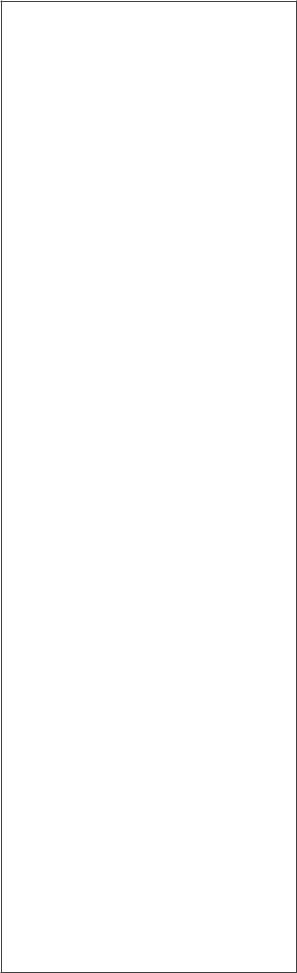
Программные продукты можно классифицировать по различным признакам. Основным признаком, по которому классифицируют все программные продукты, является сфера (область) их использования. Поэтому различают следующие классы программных продуктов:
1.Системное программное обеспечение
Предназначено для выполнения различных вспомогательных функций: управление ресурсами ЭВМ; создание копий используемой информации; проверку работоспособности устройств ЭВМ; выдачу справочной информации о компьютере.
В состав системного программного обеспечения можно отнести: операционную систему; антивирусные программы; программы архивирования; программы обслуживания сети и др.
2.Пакеты прикладных программ -
непосредственно обеспечивают выполнение необходимых пользователю работ. Примеры прикладных программ: текстовые редакторы (MicrosoftWord); системы машинной графики (учебные, научные, инженерные и др.); электронные таблицы (MicrosoftExcel); системы управления базами данных (MicrosoftAccess); издательские системы; бухгалтерские программы (1С Бухгалтерия, Турбо Бухгалтер и др.); системы автоматизированного проектирования; экспертные системы; системы искусственного интеллекта (проверка орфографии, перевод, распознавание текста); браузеры; обучающие программы и др.
3.Инструментарий технологии программирования (облегчают процесс создания новых программ для ЭВМ на конкретном языке программирования).
Примеры систем программировани: QuckBasic; TurboBasic; VisualBasic; Pascal; C++; Delphi и др.
Правовая охрана программ и данных введена в РФ Законом «О правовой охране программ для электронных вычислительных машин и баз данных» 20 октября 1992 года. Предоставляемая настоящим законом правовая охрана распространяется на все виды программ для компьютеров. Для признания и реализации авторского права на компьютерную программу не требуется ее регистрации в какой-либо организации. Авторское право на компьютерную программу возникает автоматически при ее создании.
Для оповещения о своих правах разработчик программы может, начиная с первого выпуска в свет программы, использовать знак охраны авторского права, состоящий из трех элементов:
-©;
-наименования (имени) правообладателя;
-года первого выпуска программы.
№14 Операционные системы: назначения и функции
Операционная система (ОС) - это набор программ, предназначенных управлять различными системами компьютера, организовывать интерфейс между пользователем и компьютером.
То, что сказано в определении не дает простого понимания ответа на вопрос: "Зачем же мне эта ОС, если я все равно не использую (напрямую) ее?". Да "идеальная" ОС - это та ОС, которую мы "не используем". Хорошая ОС должна сама обслуживать все компоненты компьютерной системы и не мешать нам выполнять с помощью компьютера наши задачи! Например, я хочу написать письмо своей девушке. Отлично! Я просто говорю компьютеру: "Я хочу написать письмо!". Невидимая для меня ОС сама определяет какая программа для этого нужна и загружает ее с чистым бланком письма. Это идеал. К сожалению многие реально-существующие на сегодняшний день ОС до него еще не дошли. Ближе всего к такому идеалу подошли такие ОС как OS/2 Warp, Be, Windows. Но подошли к нему с разных сторон:
•OS/2 полностью объектная система, которая сразу прячет от пользователя программы, подставляя ему шаблоны: бери из стопки бланк, щелкни по нему мышкой и работай с документом (! о программе OS/2 Warp сама позаботится).
•Windows же, наоборот, подставляет пользователю программы во всем их величии (о, Ужас! как их много!), но при этом она документно-ориентирована, то есть она запоминает последние 20 документов с которыми вы работали и хранит их в специальном меню, кроме этого она ассоциирует документы с одной программой и при выборе документа сама отыскивает нужную программу и запускает (в OS/2 Warp этот механизм реализован на порядок мощнее).
Из всего сказанного выше можно понять зачем пользователю нужна ОС: для того, чтобы обслуживать его запросы и быть при этом незаметной, как очень хороший слуга. С другой стороны ОС нужна программам, для того, чтобы они не приставали к пользователю (подобно программам под Linux или MS-DOS) со страшными вопросами типа: "Какая у вас стоит видеокарта? И какой IRQ она использует?" В хорошей ОС программа такой вопрос задает ОС, а не пользователю, мало того хорошая ОС не должна вообще говорить программе какое оборудование установлена, а только предоставлять программам интерфейс к этим устройствам, в результате чего программы становится разрабатывать намного легче, а пользователю не придется бегать по магазинам за новым оборудованием из-за того, что новая программа не поддерживает его звуковую карту.
Так, что же конкретно должна выполнять ОС? Она должна управлять видеокартой (и, соответственно, организовывать для программ интерфейс к видеофункциям), звуком (управлять звуковой картой), дисковыми накопителями, внутренним таймером, обрабатывать команды поданные с клавиатуры (нажатия клавиш) и мыши (движения и щелчки ее кнопками), принтерами и т.д.
Новая версия ОС обязательно должна нести в себе существенные улучшения по сравнению с предыдущей. В противном случае ее просто не будут покупать те пользователи, которые пользуются предыдущей версией. Именно поэтому и происходит большой прогресс в области ОС. Но, если взглянуть на ретроспективу развития ОС, то можно увидеть, что и фирма Microsoft частенько забывала об этом маленьком правиле (например, MS-DOS 4 и 5).
№15 Характеристики и особенности операционной системы Windows.
Наверняка многим известно, что в компьютере программное обеспечение контролирует аппаратное обеспечение. По аналогии с армией, какая–то из программ должна быть главнее всех остальных. Именно операционная система персональных компьютеров является тем самым мозгом, который всем управляет, но как и в армии, если бы не было хороших воинов, не было бы и хорошего предводителя. Другими словами, во главе компьютера стоит операционная система. Windows - самая распространённая ОС среди пользователей домашних компьютеров. Причинами являются её интуитивный интерфейс и управление, рассчитанное на обычного пользователя.
Что нам нужно от операционной системы? Чтоб она выполняла свои основные задачи:
•Контроль всего аппаратного обеспечения компьютера.
•Управление всеми подчинёнными программами, а так же файлами и документами, которые создаёт пользователь.
•Взаимодействие с пользователем.
Операционная система должна подчиняться командам пользователя, никогда не капризничать и с радостью выполнять все пожелания своего повелителя. На самом деле Windows весьма далека от идеала. Без сомнения, условия диктует пользователь, однако на все его команды у Windows найдётся своё собственно мнение, с которым очень часто приходиться[1] считаться. Нельзя не согласиться с тем, что Windowsнасыщена графическими символами, общение с которыми
посредством мыши куда проще, чем текстовым набором команд. И тем не менее, своих причуд у этой операционной системы хватает.
В Windows можно выделить три основных элемента: рабочий стол, панель задач и выпадающее меню Пуск.
Рабочий стол (Desktop)
Windows работает в графическом режиме: мы видим на экране графические изображения или пиктограммы, представляющие содержимое компьютера. Все эти графические изображения помещены на фоне, который называется рабочим столом. Доступ ко всем графическим элементам на рабочем столе осуществляется с помощью компьютерной мыши. Мышь управляет перемещениями указателя на рабочем столе. Мышь (указатель) используется для указания на графические[2] элементы, их «захвата» и перетаскивания по экрану. Разумеется, для всего этого можно пользоваться и клавиатурой, но графические операционные системы предпочитают «мышиный вариант».
Панель задач (Taskbar)
Полоска вдоль нижнего края рабочего стола - управляющий центр Windows. С левой стороны панели задач находится кнопка Пуск. Именно здесь вы запускаете на выполнение приложения Windows. Но также с помощью кнопки Пуск можно остановить работу Windows. Около кнопки пуск (по правую строну) находится панель Быстрого запуска. Она представляет собой часть панели задач, содержащую кнопки для быстрого запуска различных программ. С правой[3] стороны панели задач находится системное меню, содержащее индикатор текущего времени, а так же другие элементы (различные важные активные программы пользователя, например, антивирус).
Выпадающее меню Пуск
Всё в Windows запускается с помощью кнопки Пуск, размещённой с левой стороны панели задач. Щелчок на кнопке Пуск вызывает появление на экране всплывающего меню (содержащего вложенные меню), в котором можно найти различные программы и команды.
№16 Организация хранения информации. Структура файловой системы. Понятие диска,
файла, папки.
Хранение является одной из основных операций, осуществляемых над информацией, и главным способом обеспечения ее доступности в течение определенного промежутка времени.
Основное содержание процесса хранения и накопления информации состоит в создании, записи, пополнении и поддержании информационных массивов и баз данных в активном состоянии.
В результате реализации такого алгоритма, документ, независимо от формы представления, поступивший в информационную систему, подвергается обработке и после этого отправляется в хранилище (базу данных), где он помещается на соответствующую "полку" в зависимости от принятой системы хранения. Результаты обработки передаются в каталог.
Этап хранения информации может быть представлен на следующих уровнях:
•внешнем;
•концептуальном, (логическом);
•внутреннем;
•физическом.
Внешний уровень отражает содержательность информации и представляет способы (виды) представления данных пользователю в ходе реализации их хранения.
Концептуальный уровень определяет порядок организации информационных массивов и способы хранения информации (файлы, массивы, распределенное хранение, сосредоточенное и др.).
Внутренний уровень представляет организацию хранения информационных массивов в системе ее обработки и определяется разработчиком.
Физический уровень хранения означает реализацию хранения информации на конкретных физических носителях.
Способы организации хранения информации связаны с ее поиском – операцией, предполагающей извлечение хранимой информации.
Хранение и поиск информации являются не только операциями над ней, но и предполагают использование методов осуществления этих операций. Информация запоминается так, чтобы ее можно было отыскать для дальнейшего использования. Возможность поиска закладывается во время организации процесса запоминания. Для этого используют методы маркирования
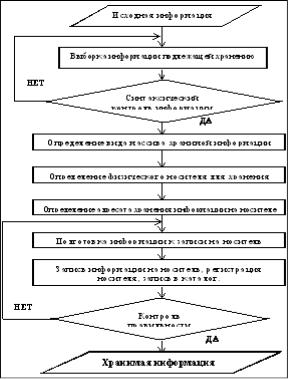
запоминаемой информации, обеспечивающие поиск и последующий доступ к ней. Эти методы применяются для работы с файлами, графическими базами данных и т.д.
_
Рис. 1 Алгоритм процесса подготовки информации к хранению
Маркер – метка на носителе информации, обозначающая начало или конец данных либо их части (блока).
В современных носителях информации используются маркеры:
•адреса (адресный маркер) – код или физическая метка на дорожке диска, указывающие на начало адреса сектора;
•группы – маркер, указывающий начало или конец группы данных;
•дорожки (начала оборота) – отверстие на нижнем диске пакета магнитных дисков, указывающие физическое начало каждой дорожки пакета.
•защиты – прямоугольный вырез на носителе (картонном пакете, конверте, магнитном диске), разрешающий выполнение любых операций над данными: запись, чтение, обновление, удаление и др.;
•конца файла – метка, используемая для указания окончания считывания последней записи файла;
•ленты (ленточный маркер) – управляющая запись или физическая метка на магнитной ленте, обозначающая признак начала или конца блока данных или файла;
•сегмента – специальная метка, записываемая на магнитной ленте для отделения одного сегмента набора данных от другого сегмента.
Хранение информации в ЭВМ связано как с процессом ее арифметической обработки, так и с принципами организации информационных массивов, поиска, обновления, представления информации и др.
Важным этапом автоматизированного этапа хранения является организация информационных массивов.
Массив – упорядоченное множество данных.
Информационный массив – система хранения информации, включающая представление данных и связей между ними, т.е. принципы их организации.
Хранение информации осуществляется на специальных носителях. Исторически наиболее распространенным носителем информации была бумага, которая, однако, непригодна в обычных (не специальных) условиях для длительного хранения информации. Для ЭВТ по материалу
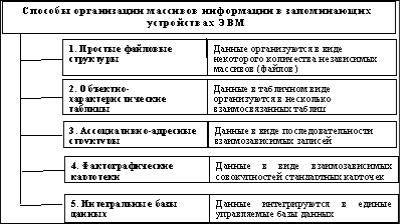
изготовления различают следующие машинные носители: бумажные, металлические, пластмассовые, комбинированные и др.
_
По принципу воздействия и возможности изменения структуры выделяют магнитные, полупроводниковые, диэлектрические, перфорационные, оптические и др.
По методу считывания различают контактные, магнитные, электрические, оптические. Особое значение при построении информационного обеспечения имеют характеристики доступа к информации, записанной на носителе. Выделяют носители прямого и последовательного доступа. Пригодность носителя для хранения информации оценивается следующими параметрами: временем доступа, емкостью памяти и плотностью записи.
Таким образом можно заключить, что хранение информации представляет процесс передачи информации во времени, связанный с обеспечением неизменности состояния материального носителя
Компакт-диск (англ. CompactDisc) — оптический носитель информации в виде пластикового диска с отверстием в центре, процесс записи и считывания информации которого осуществляется при помощи лазера.
Файл — концепция в вычислительной технике: сущность, позволяющая получить доступ к какомулибо ресурсу вычислительной системы и обладающая рядом признаков:
•фиксированное имя (последовательность символов, число или что-то иное, однозначно характеризующее файл);
•определённое логическое представление и соответствующие ему операции чтения/ записи.
•Может быть любой — от последовательности бит(хотя читаем именно байтами, а точнее словами-группами из байт, по четыре, по восемь, по шестнадцать) до базы данных с произвольной организацией или любым промежуточным вариантом; многомерной базой данных, строго упорядоченной.
•Первому случаю соответствуют операции чтения/записи потока и/или массива (то есть последовательные или с доступом по индексу), второму — команды СУБД. Промежуточные варианты — чтение и разбор всевозможных форматов файлов.
Папка — то же, что каталог или директория: элемент файловой системы, структура для хранения файлов и других каталогов; также экранный объект в графических интерфейсах, дающий доступ к такой структуре
№17 Основные операции с папками и файлами. Средства работы с папками и файлами:
ярлык, системная папка «корзина», буфер обмена.
В процессе работы на компьютере над файлами чаще всего производятся следующие операции: >копирование (копия файла помещается в другой каталог); >перемещение (сам файл перемещается в другой каталог); >удаление (запись о файле удаляется из каталога); > переименование (изменяется имя файла).
>создание (создание файла или папки)
!(я думаю все знают как провести данные операции на компе поэтому не вижу смысла их расписывать)!
